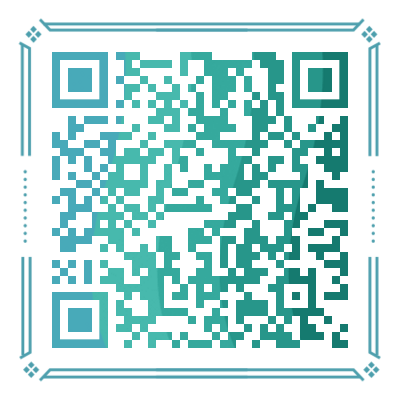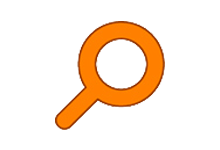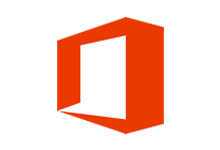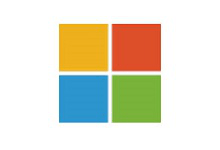Windows 11 Classic Context Menu,Windows 11 经典上下文菜单恢复工具,与旧窗口相比,Windows 11 中的上下文(右键单击)菜单经过重新设计并保留了有限的条目。它包括一行用于复制、粘贴和删除等基本操作的图标,但在“显示更多选项”按钮后面隐藏了您可能想要的一些功能,这意味着每次我们需要按一个额外的选项来查看所有上下文菜单选项时。我们将简要评估 Microsoft 添加到 Windows 11 桌面上下文菜单中的“显示更多”选项对世界的成本。人体工程学很重要,因为实施人体工程学解决方案可以通过降低成本和提高生产力来帮助削减运营费用。想象一个有 10 个人工作的工作场所,每个电脑用户每天点击桌面 100 次,每次点击多浪费 1 秒。
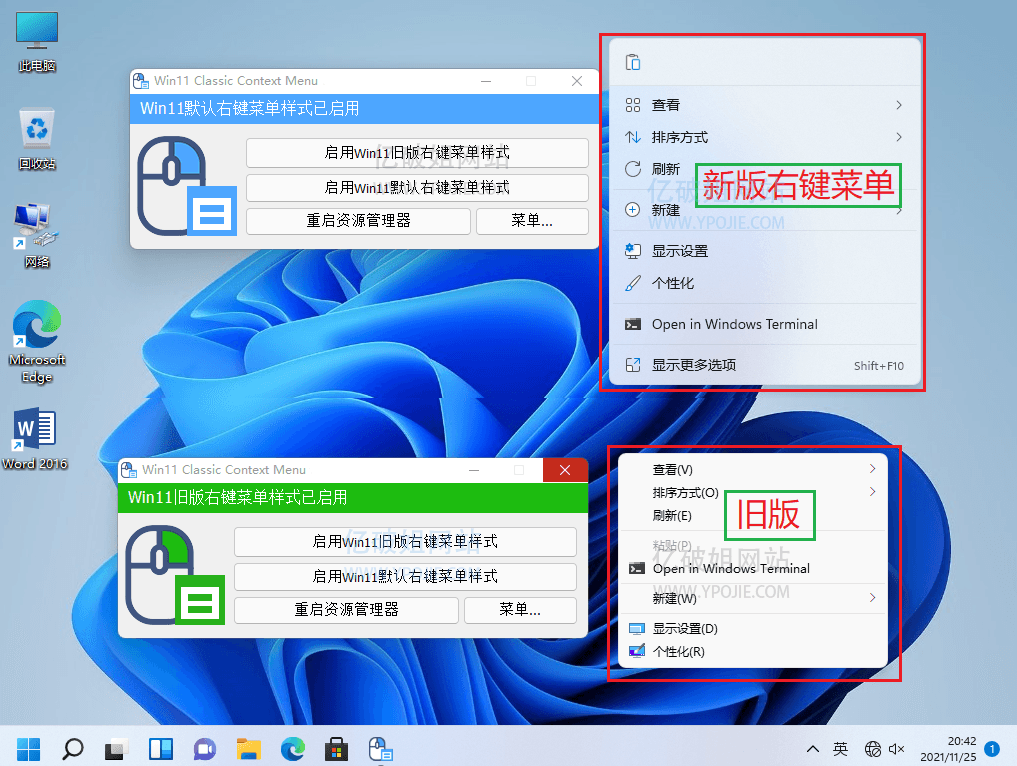
如果您正在寻找在 Windows 11 中禁用或启用新上下文菜单而不是处理注册表项的一键式解决方案,您可以使用 Win 11 Classic Context Menu v 1.0 Portable freeware Application。它具有简约的界面使用第一个按钮“启用 Win 11 经典上下文菜单样式”按钮禁用 Windows 11 右键菜单中的“显示更多选项”要禁用 Windows 11 中的经典上下文菜单,请使用第二个按钮“启用 Win 11 默认上下文菜单样式”,如果您需要重新启动 Windows 资源管理器,软件会检测到它并警告您,使用此应用程序,您可以轻松地在旧的 Windows 10 右键单击上下文菜单和默认的 Windows 11 上下文菜单之间切换。
软件官方网站地址 https://www.sordum.org/14479/windows-11-classic-context-menu-v1-1/
下载地址
城通网盘:https://url95.ctfile.com/d/22064395-45803039-d03360(访问密码:YPOJIE)